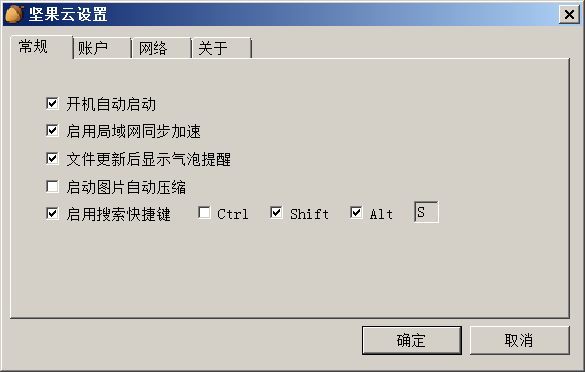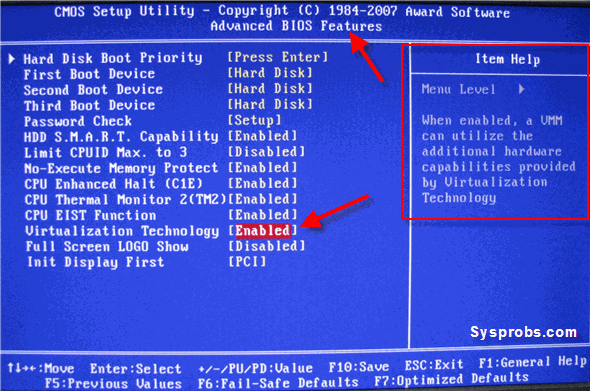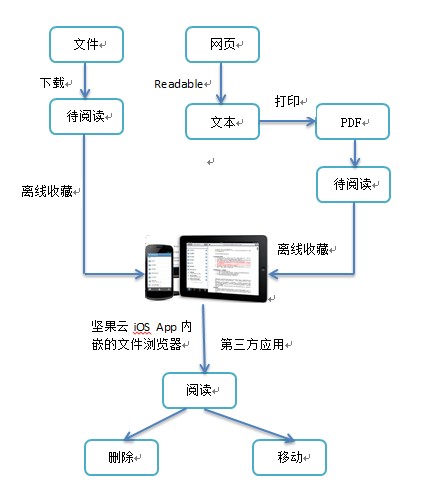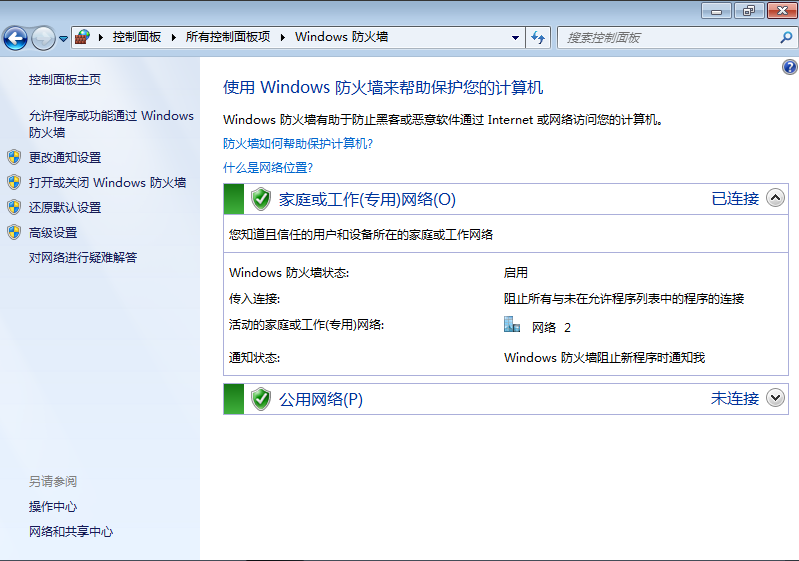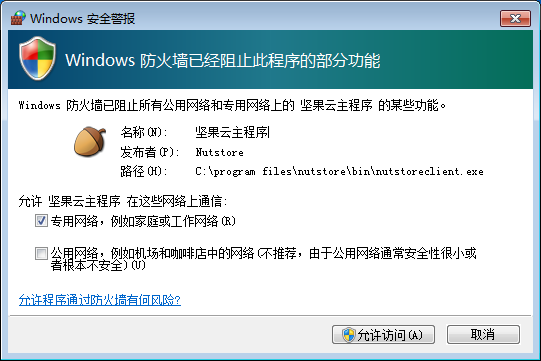注:下文中的虚拟机均指已经导入到虚拟化软件中的坚果云企业版
如何添加数据磁盘
坚果云企业版导入到虚拟化软件后,已经包含了一块虚拟磁盘,该虚拟磁盘安装了操作系统和坚果云私有云服务软件;另外需要一块以上额外的虚拟磁盘用于存储用户上传的数据。
请添加一块虚拟磁盘,保证坚果云企业版至少有两块虚拟磁盘。
具体步骤:
- 在虚拟机屏幕上输入数字键
5,然后输入y选择关机; - 虚拟机彻底关闭后,编辑虚拟机设置,选择添加硬盘,大小设置为
使用人数 × 分配大小; - 添加完成后,重新启动虚拟机;
- 虚拟机完全启动后,刷新之前的网页。
如何修改内存大小
一般建议将内存设置在 4GB 以上,才能获得比较好的性能。
如果需要开启文件搜索和文档预览功能,那么设置更大的内存是必要的。
如果使用的人数比较多,也需要更大的内存来获得足够的性能。
增加内存的步骤和添加虚拟磁盘的步骤基本一致,如不清楚如何添加内存,请参考添加虚拟磁盘的步骤
如何开启硬件虚拟化
所有的虚拟化软件都需要开启 CPU 硬件虚拟化,以获得更好的性能。
如果在导入坚果云企业版虚拟机时, 系统提示不支持 VT-x(Intel) 或者 SVM(AMD),可至 BIOS 里打开硬件虚拟化支持,详细信息可参考这篇帮助。
在 KVM 中使用坚果云企业版
坚果云企业版支持开源的 KVM 虚拟化环境,但需先转化格式方可使用。KVM 集成于所有的 Linux 服务器操作系统,具体转换方法可参考这篇帮助。
如何在公网访问只有内网地址的坚果云企业版
如果坚果云企业版部署是在内网环境中(推荐),同时希望能够在公网也可以访问存储服务,那么需要在面向公网的防火墙上配置端口转发。
允许在公网访问坚果云网页版
- 首先需要有一个公网 IP,并保证 80 端口没有被其他程序占用
- 在防火墙上配置端口转发,将上述端口转发到虚拟机的 80 端口
- 可能还需要设置防火墙规则,允许公网对上述端口的访问。
这样就可以在公网访问坚果云网页版了。
允许在公网使用坚果云客户端
如果需要在公网能够使用坚果云客户端,需要登录坚果云企业版管理页面,在服务器设置中将服务器域名设置为公网 IP 地址。并确保所有的客户端都通过公网 IP 访问。
在内网和公网环境中自动切换
如果希望使用同一个客户端能够在内网环境中通过内网 IP 访问坚果云企业版,而在非内网环境中通过公网 IP 访问坚果云企业版,并且希望这个 IP 切换的过程能够自动地完成,首先需要满足下面的要求:
- 内网和公网都具备 DNS 服务器
- 一个空闲域名,可以是二级或者多级域名
然后可以在之前设置的基础上进行以下设置:
- 在内网和公网的 DNS 服务器上对域名设置解析,内网解析到内网 IP,公网解析到公网 IP;
- 登录企业版管理页面,在服务器设置中,将服务器域名设置成上述域名;
- 如果之前客户端已经登录,需要删除账户重新登录,企业版服务器地址需要填上述域名。
为什么活动目录(Active Directory)导入的用户不完整
坚果云从 LDAP 服务器导入用户时,只会导入拥有合法邮件地址的记录。因此,请确保 LDAP 服务器中,所有需要使用坚果云服务的用户记录都拥有合法并且唯一的电子邮件地址。
如果还有任何地方有疑问,可以发送邮件到support@cn.nutstore.net 进行咨询。